서버 같은 경우 24시간 365일 구동되는 만큼 일반 PC에 비해서 내구성이 높은 부품을 사용하게 되는데요. 그중 쿨링 시스템은 열을 빠르게 배출해야 하는 만큼 RPM이 높은 팬들로 구성되어 있습니다.
타워형 서버 같은 경우 3U 이상의 크기가 대부분이여서 데스크탑과 비슷한 쿨러 사이즈가 들어가기 때문에 낮은 RPM에서도 열 배출이 원할하지만 랙에 장착되는 1U, 2U 서버는 크기의 제약 때문에 60mm나 80mm 쿨러를 사용하게 됩니다.
특히 랙 규격의 서버 같은 경우에는 IDC에서 사용되는 것을 전제로 하기 때문에 소음에 상관없이 높은 RPM으로 빠르게 열배출을 하기 위한 구성이기도 하죠.
요즘 나스(NAS)등의 홈서버를 많은 사용자가 이용하고 있지만 큐냅이나 시놀로지 같은 경우 만족할만한 성능을 내주는 스펙과 여러 디스크를 달수 있는 제품은 구매하기에 부담스러운 가격 때문에 NAS를 직접 구성해서 사용하게 되는데 랙타입의 서버 같은 경우 전면에 핫스왑베이가 노출되어 있기 때문에 디스크 장애시 서버를 분해하지 않고도 대처가 수월해 많은 디스크를 필요로 하는 사용자는 랙타입의 서버를 사용하기도 합니다.
그중 슈퍼마이크로 샤시는 중고로 저렴하게 구할 수 있기도 하고 백플레인 호환성도 좋기 때문에 필자 같은 경우 서버 조립시 애용하고 있는데요.
앞서 얘기한 것처럼 랙서버 특성상 소음이 상당히 높기 때문에 소음을 줄이기 위한 몇가지 작업을 거쳐야 합니다.
쿨러 하우징 교체

필자가 사용하는 랙서버 샤시인 SC825TQ-R740LPB 같은 경우 80mm 쿨러 3개가 서버 중간에 위치하고 있는데 핫스왑 방식이라 쿨러 하우징에 쿨러를 장착한 다음 탈착하는 방식입니다.
보통 쿨러 소음을 줄이기 위해 메인보드와 쿨러 중간에 저항을 물려 RPM을 낮추는 작업을 하는데 서버에 달려있는 기본 쿨러 최고 속도가 8000RPM에 육박하기 때문에 좀더 낮은 RPM의 쿨러를 사용하려고 쿨러와 하우징을 분리해 보면 위 사진과 같이 왼쪽 부분에 홈이 파여 있어 다른 사제 쿨러를 장착할수 없습니다.
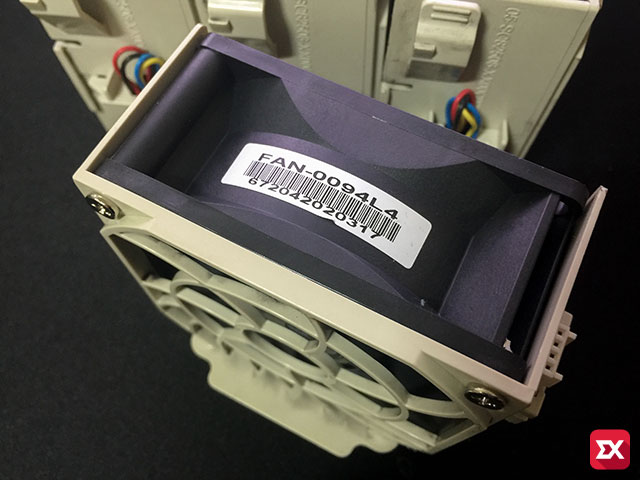
검색을 하다 발견한 FAN-0094L4는 홈이 없어 사제 쿨러로 교체가 가능하고 SC825TQ-R740LPB 샤시에도 호환이 되어 이베이에서 4개 묶음에 $35에 구매했습니다.

교체할 쿨러인 쿨러텍의 80mm 4핀 PWM 모델입니다. 2300RPM 정도 되어 저항 없이 사용해도 무난한 수준입니다. 기존 쿨러에 비하면 아주 양반이죠.
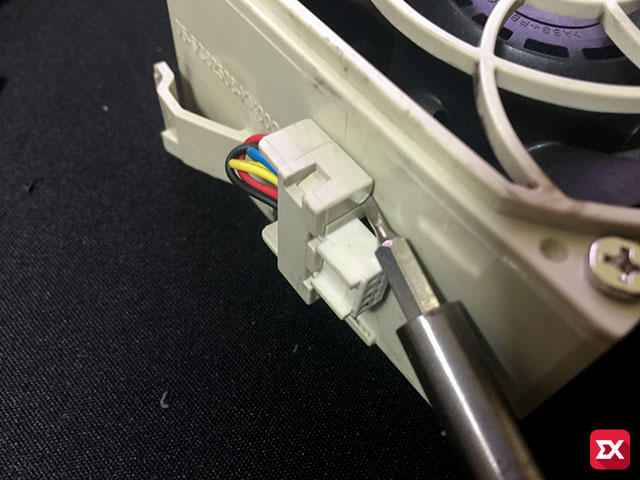
기존 쿨러와 하우징을 분해해야 하는데 핫스왑 방식이라 커넥터가 옆에 고정되어 있습니다. 얇은 드라이버로 톡 건들여 커넥터 부분을 뺀 다음 분해하면 되겠습니다.

이렇게 기존 쿨러에서 조용한 쿨러로 교체했습니다. 선이 길기 때문에 선을 잘라서 납땜을 한 다음 정리를 할까 생각하다가 귀찮아서 빈 공간에 끈을 정리했습니다.

이렇게 교체를 하면 데스크탑 수준까지 소음을 줄일수 있지만 집적도가 높은 랙서버인 만큼 너무 낮은 RPM을 유지하면 열 배출이 제대로 되지 않아 하드디스크가 사망할 수 있기 때문에 적정선에서 유지하는 것이 좋습니다. 그래서 사용했던 RPM 저항을 뺀 다음 바로 직결했습니다.
보드에서 저속으로 설정하면 1600RPM 부근에서 왔다갔다 하는데 본체 쿨러를 변경하니 이제 CPU 쿨러 소음이 거슬리네요. :(



